Мы рассмотрим, как именно вы можете загрузка шоу Apple TV на Mac в этой статье. Несмотря на то, что Apple TV изначально предназначалась для трансляции материалов из интернета, пользователи не всегда могут рассчитывать на подключение к нему, особенно когда вы в пути и носите с собой Mac. Вы не можете постоянно полагаться на такое подключение Wi-Fi для своих потребностей в отдыхе, будь то длительный перелет, длительная поездка на автомобиле или, может быть, на поезде. Это те самые обстоятельства, при которых просмотр в автономном режиме полезен. Самый простой способ избежать любых прерываний, вызванных нестабильным подключением к Интернету, — смотреть эпизоды в автономном режиме.
Содержание: Часть 1. Как загрузить шоу Apple TV на свой Mac?Часть 2. Ограничения на загрузку шоу и фильмов Apple TV PlusЧасть 3. Как удалить файлы Apple TV/Apple TV+ после просмотра?Часть 4. Конвертируйте видео с Apple TV для совместимости с воспроизведением Заключение
Часть 1. Как загрузить шоу Apple TV на свой Mac?
Вы можете загрузить шоу Apple TV на Mac, открыв приложение Apple TV на своем смартфоне, планшете, компьютере или телевизоре. Оно не будет загружать ничего из вашей внутренней памяти, а только из вашего Apple id.
1. Откройте приложение Apple TV на своем устройстве.
2. Откройте свою учетную запись и войдите в систему.
3. Просмотрите платформу и найдите свою любимую программу с помощью потоковой передачи.
4. Рядом с видео, которое вы хотите загрузить, нажмите кнопку «Загрузить». Кроме того, если вы используете Apple TV на компьютере, при наведении курсора на определенный эпизод появится значок облака.
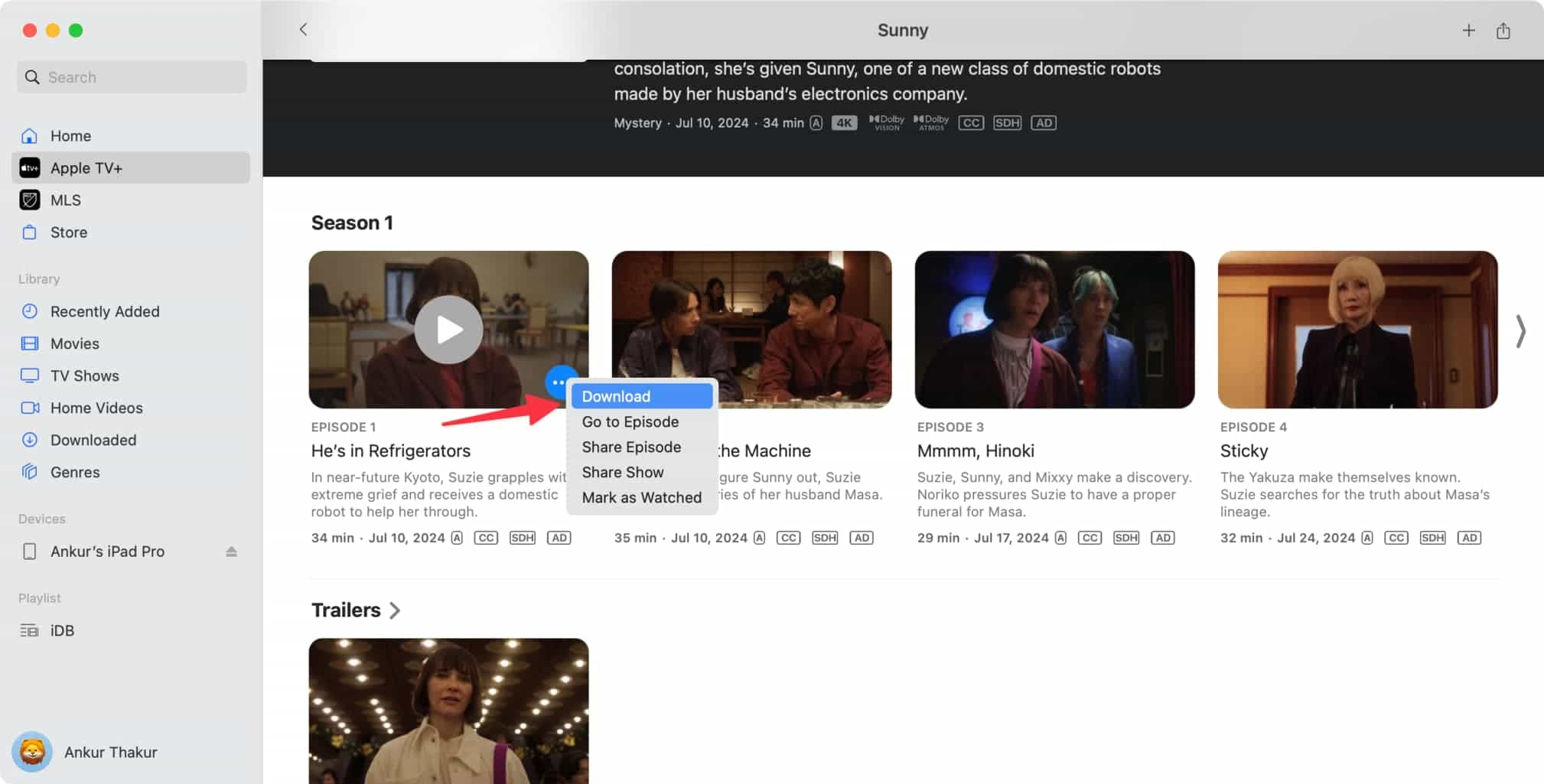
Процесс загрузки также одинаков, если вы используете телевизор, iPad, Windows, Mac, iOS или Android. Существует несколько ограничений при получении шоу Apple TV из интернета с использованием этого подхода.
· Вы не можете загрузить оригинальный материал, если он не отмечен как доступный.
· Для загрузки шоу Apple TV на Mac требуется платная подписка.
· С помощью Apple TV можно загрузить лишь несколько видео. Когда вы достигнете этого порога, вам придется удалить старые видео, чтобы загрузить новые.
Часть 2. Ограничения на загрузку шоу и фильмов Apple TV Plus
Загрузки могут быть доступны в течение максимум 30 дней для большинства сетей Apple TV, прежде чем они станут недействительными. Возможно, что загрузки некоторых каналов могут стать недействительными раньше, чем другие. Вы можете загружать шоу Apple TV на Mac, но некоторые каналы могут накладывать ограничения на объем, который может быть загружен одновременно, а также на разнообразие устройств, которые могут использоваться для загрузки шоу. Приложение Apple TV уведомит вас, как только вы достигнете максимальной емкости. Если вы хотите иметь возможность загружать дополнительные заголовки, вам нужно будет стереть фильмы и эпизоды телешоу, которые вы ранее загрузили на свои устройства.
Часть 3. Как удалить файлы Apple TV/Apple TV+ после просмотра?
После того, как вы загрузили шоу Apple TV на Mac и просмотрели то, что вы установили, нет смысла оставлять его, так как он занимает место на вашем устройстве, а вы его уже видели. Процедуры, необходимые для удаления ваших загрузок на iPhone и Mac, немного отличаются друг от друга.
1. Если вы хотите удалить какие-либо из предыдущих загрузок, перейдите в раздел «Библиотека», а затем «Загружено на Apple TV».
2. На вашем устройстве iOS или iPad вы можете нажать функцию «Изменить», чтобы удалить видео или целый эпизод шоу. После этого используйте сенсорный экран, чтобы выбрать фильмы и программы, которые вы не хотите сохранять в своих загрузках.
3. Нажмите пальцем клавишу Delete, а затем выберите «Удалить X загрузок» для подтверждения.
4. Аналогичным образом вы можете выбрать определенные эпизоды из программы, а затем удалить их по отдельности.
5. Нажмите на пункт меню, который выглядит как три точки, когда вы наводите курсор на название фильма или программы, которые вы хотите удалить с вашего Mac.
6. Выберите опцию «Удалить в библиотеке».
7. Чтобы подтвердить решение, выберите опцию «Удалить фильм».
8. Чтобы удалить определенный эпизод программы, сначала запустите шоу, нажав на его название, затем наведите указатель мыши на название эпизода, чтобы открыть меню параметров с тремя точками.
9. Чтобы удалить что-либо из библиотеки, перейдите в меню с тремя точками и выберите опцию Удалить из библиотеки. Подтвердите операцию, если это необходимо.
Часть 4. Конвертируйте видео с Apple TV для совместимости с воспроизведением
Как загрузить шоу Apple TV на Mac для воспроизведения в других медиаприложениях? Загрузка шоу Apple TV на Mac для воспроизведения в других медиаприложениях (например, VLC, Plex и т. д.) напрямую не поддерживается из-за защиты DRM (Digital Rights Management) от Apple. Чтобы воспроизвести загруженные видеофайлы на любом устройстве, вы можете использовать такие инструменты, как Конвертер видео iMyMac.
В случае, если вам требуются такие функции, как обрезка, редактирование или объединение видео- или аудиофайлов, эта универсальный видеоконвертер 1080p никого не подведет. Использование опции настройки позволит вам настроить канал, а также битрейт и частоту дискретизации. Видео можно преобразовать в аудио- и визуальный формат, выбранный пользователем, в зависимости от того, что вы хотите. Все, кто использует эту систему, ценят, как быстро выполняются преобразования.

После загрузки шоу Apple TV на Mac вы сможете конвертировать фильмы Apple TV для совместимости с воспроизведением с помощью iMyMac Video Converter. Затем вы сможете сами оценить, подходят ли результаты.
Заключение
Эффективность загрузчика медиафайлов зависит не только от количества материала, который он может загрузить; общее качество и производительность также играют важную роль. С Apple TV существует множество альтернатив для загрузки фильмов, и большинство из них обеспечивают абсолютный минимум с точки зрения скорости, качества и функциональности. Напротив, если у вас есть компетентный медиаплеер, вы можете наслаждаться премиум-просмотром и загрузкой фильмов для использования в автономном режиме. Вы также можете загружать шоу Apple TV на Mac. Используйте iMyMac PowerMyMac Video Converter для конвертации видео для совместимости, если вам нужна дополнительная информация, попробуйте программу.



